إذا كنت ترغب في تنظيم حياتك قليلاً، فإن تطبيق تقويم أبل “المنسي” يعتبر أداة جيدة للقيام بذلك. حيث يمكنك استخدامه لمشاهدة الأحداث القادمة الخاصة بك، والحصول على تذكير بالتواريخ المهمة على مدار العام، وحتى مزامنة التقويمات الأخرى من منصات أخرى مثل جوجل حتى تتمكن من الحصول عليها جميعًا في مكان واحد. وما لا تعرفه على الأرجح هو أنه لا تزال هناك مجموعة من الميزات الأخرى التي يوفرها لك تطبيق التقويم. سواء كنت تستخدم الآي-فون أو الآي-باد أو ماك، تابع المقال لتتعرف على حيل ربما تحتاج إلى تجربتها.
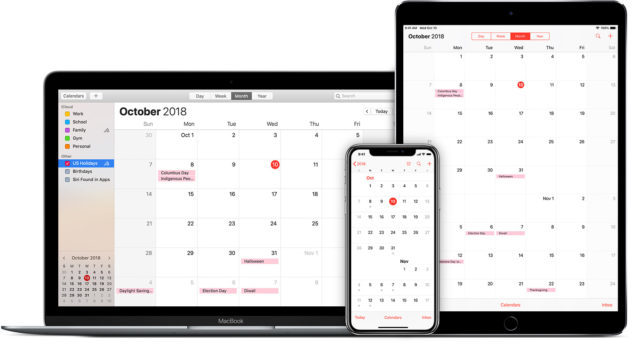
مزامنة التقويمات الخاصة بك بشكل أسرع
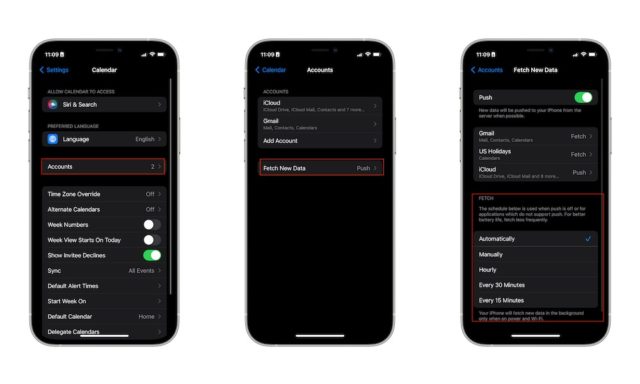
من المعروف أنه يمكنك مزامنة التقويمات الأخرى في تطبيق التقويم على الآي-فون الخاص بك أو حتى على جهاز ماك الخاص بك. لكن هل تعلم أن هناك طريقة لجعل المزامنة أسرع؟ إليك كيفية القيام بذلك على الآي-فون أو الآي-باد.
◉ افتح الإعدادات.
◉ قم بالتمرير لأسفل وانتقل إلى التقويم.
◉ اضغط على الحسابات.
◉ اضغط على جلب بيانات جديدة.
◉ ضمن الجلب، حدد الوقت الذي تريد أن يجلبه التقويم للحصول على بيانات جديدة.
إذا كنت تستخدم جهاز ماك، فيمكنك القيام بذلك على النحو التالي:
◉ افتح تطبيق التقويم Calendar.
◉ انقر فوق التقويم Calendar في القائمة الموجودة في الجزء العلوي من شاشتك.
◉ انقر فوق التفضيلات Preferences.
◉ حدد علامة التبويب الحسابات Accounts في الجزء العلوي من النافذة.
◉ انقر فوق تحديث التقويم Refresh Calendar وحدد الوقت الذي تريده.
استخدم سيري لجدولة الأحداث أو تحريرها
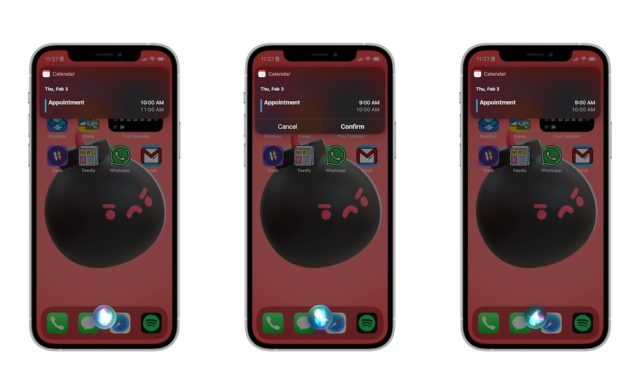
يمكنك إنشاء أحداث أو تعديلها دون الحاجة إلى فتح تطبيق التقويم. كل ما عليك القيام به هو أن تطلب من سيري “تحديد موعد لـ…”، ثم قل اليوم والوقت. يمكنك أيضًا إضافة اسم للموعد، بحيث يسهل عليك وعلى سيري إدارته. أو يمكنك أن تطلب من سيري تغيير وقت أو تاريخ الموعد بصوتك فقط.
وإذا كنت لا تتذكر ما عليك القيام به لهذا اليوم، فيمكنك أن تطلب بسرعة من سيري أن تعرض لك جميع مواعيدك، وستقوم بعرضها على شاشتك والبدء في قراءتها لك.
ابدأ باستخدام وقت السفر Travel Time
يعد وقت السفر ميزة مفيدة جدًا في تطبيق التقويم. والرائع في ذلك هو أنه يمكنك تمكين هذه الميزة وتشغيل وقت السفر. إذا قمت بإدخال موقع الحدث التالي الخاص بك، فسيقوم الآي-فون الخاص بك بإعلامك تلقائيًا عندما تقرر السفر وكيف تصل إلى وجهتك.
ولاستخدام هذه الميزة على الآي-فون، قم بما يلي:
◉ افتح تطبيق التقويم.
◉ اضغط على + في الزاوية اليمنى العليا من شاشتك لإضافة حدث جديد.
◉ أنشئ حدثك الجديد وتأكد من إدخال الموقع.
◉ اضغط على وقت السفر.
◉ شغّل “وقت السفر”.
◉ إذا أدخلت موقعًا للحدث الخاص بك، فأدخل موقع البداية.
وإذا كنت تستخدم جهاز Mac ، فقم بما يلي:
◉ افتح تطبيق التقويم.
◉ انقر نقرًا مزدوجًا على التاريخ الذي سيكون فيه الحدث الخاص بك.
◉ أنشئ حدثك.
◉ أدخل موقع الحدث الخاص بك.
بشكل افتراضي، يجب أن يضيف التقويم بالفعل خيار تنبيهي عندما تحتاج إلى المغادرة. وإذا لم يكن كذلك، فانقر فوق إضافة تنبيه أو كرر أو وقت السفر وحدد هذا الخيار.
التقويم الخاص بك سوف يفعل الباقي. لاحظ أنك ستحتاج إلى منح تطبيق التقويم حق الوصول إلى موقعك.
امنح شخصًا آخر التحكم في التقويم الخاص بك
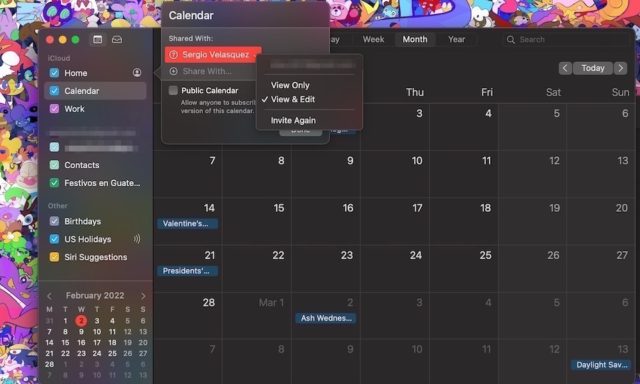
ميزة رائعة في التقويم هي أنك لست مضطرًا لإدارة التقويمات بنفسك. سواء كان لديك مساعد أو تريد أن يتحكم أصدقاؤك وعائلتك فيه، يمكنك إعداده حتى يتمكن الآخرون من التحكم في التقويم الخاص بك وإدارته دون القلق بشأنه.
لمستخدمي الآي-فون والآي-باد، عليك القيام بما يلي:
◉ افتح تطبيق التقويم.
◉ اضغط على التقويمات في أسفل الشاشة.
◉ اضغط على علامة “i” بجوار التقويم الذي تريد مشاركته.
◉ اضغط على إضافة شخص.
◉ أدخل البريد الإلكتروني أو اسم الشخص الذي تريد مشاركته معه.
◉ اضغط على إضافة في الزاوية اليمنى العليا من شاشتك.
◉ تأكد من أن الشخص لديه خيار العرض والتحرير بجوار اسمه، وإذا لم يكن كذلك، فانقر فوق الاسم وقم بتبديل السماح بالتحرير.
◉ اضغط على تم في الزاوية اليمنى العليا من شاشتك.
إذا كنت تستخدم جهاز ماك، فقم بما يلي:
◉ افتح تطبيق التقويم.
◉ حدد مؤشر الماوس فوق التقويم الذي تريد مشاركته على الشريط الجانبي الأيسر، ثم انقر فوقه.
◉ حدد مشاركة التقويم Share Calendar.
◉ في حقل المشاركة مع Share With، أدخل الاسم أو عنوان البريد الإلكتروني للشخص الذي تريد المشاركة معه.
◉ تأكد من أنه يمكنهم تعديل التقويم الخاص بك عن طريق النقر على السهم لأسفل على الجانب الأيمن من الاسم وتحديد عرض وتحرير.
◉ انقر فوق تم.
هذا كل شيء. فقط تذكر أنك ستحتاج إلى حفظ جهة الاتصال في قائمة جهات الاتصال الخاصة بك حتى تتمكن من إضافتها إلى التقويمات الخاصة بك.
قم بتدوير الآي-فون الخاص بك لعرض الأسبوع الخاص بك
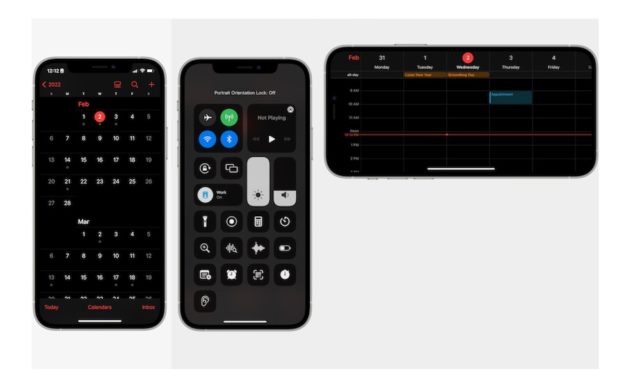
هذه الحيلة متاحة فقط لأجهزة الآي-فون، لكنها لا تزال خدعة رائعة لتغيير طريقة عرض التقويم الخاص بك بسهولة، يمكنك تدوير الآي-فون الخاص بك إلى الوضع الأفقي لرؤية الأسبوع بالكامل وجميع المواعيد تلقائيًا.
◉ افتح تطبيق التقويم على الآي-فون الخاص بك.
◉ انتقل إلى مركز التحكم الخاص بك وقم بتعطيل قفل الاتجاه الرأسي.
◉ ارجع إلى التقويم الخاص بك وقم بتدوير الآي-فون الخاص بك.
ويمكنك الوصول إلى عرض الأسبوع سواء كنت تبحث في أيامك أو أسابيعك أو شهورك أو حتى عامك.
اجعل التقويم يفتح ملفًا تلقائيًا
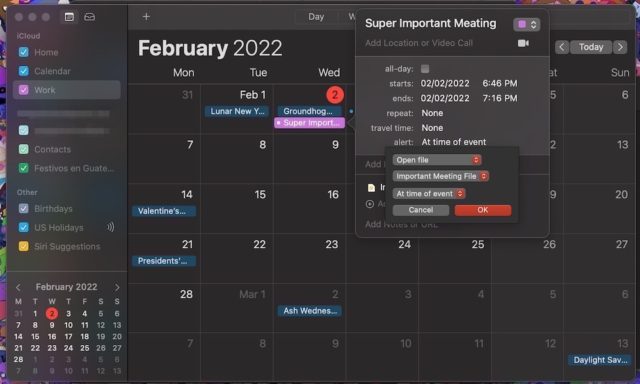
واحدة من أروع حيل التقويم هي أن التطبيق يمكنه فتح ملف لك تلقائيًا قبل حدث مهم. ويعد هذا مثاليًا إذا كنت على وشك تقديم عرض تقديمي أو ترغب في الحصول على بعض الملاحظات الجاهزة قبل الحدث.
للأسف، تعمل هذه الخدعة فقط على أجهزة ماك. ومع ذلك، لا يزال بإمكانك إضافة ملف إلى الأحداث الخاصة بك على الآي-فون والآي-باد، ولكن سيتعين عليك فتحه بنفسك.
◉ افتح تطبيق التقويم على جهاز ماك الخاص بك.
◉ انقر نقرًا مزدوجًا فوق أي تاريخ لإنشاء حدث جديد.
◉ أنشئ الحدث الذي تريده.
◉ أدخل وقت الحدث الخاص بك.
◉ من القائمة المنسدلة انقر تنبيه.
◉ انقر فوق مخصص Custom.
◉ انقر فوق رسالة بصوت Message with Sound وحدد فتح ملف.
◉ انقر فوق التقويم وحدد أخرى.
◉ تصفح ملفاتك واختر الملف الذي تريد فتحه.
◉ حدد متى تريد أن يفتح تطبيق التقويم الملف.
◉ عند الانتهاء، انقر فوق “موافق”.
هذا كل شيء. يمكنك أيضًا استخدام هذا الخيار لإرسال بريد إلكتروني تلقائيًا، وهي طريقة رائعة لتذكير الآخرين بأن لديك اجتماع مثلاً.
المصدر:

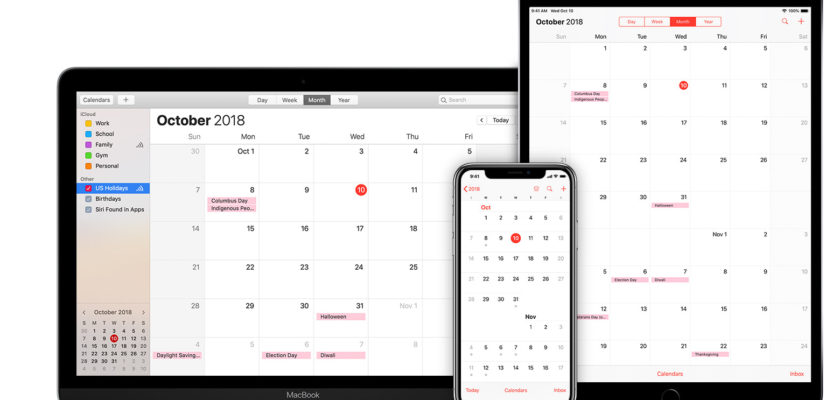
جزاكم الله تعالى الخير.
ماشاء الله سرد رائع لهذه المميزات وشكرًا